Ecco la nostra video guida su come funziona (e come si disattiva) "Cronologia attività", la nuova funzione di Windows 10 introdotta con l'ultimo aggiornamento Windows Spring Creators Update. Se avete seguito la nostra video guida su come provare in anteprima l'ultimo aggiornamento di Windows 10, oppure se siete di quegli utenti che vogliono sempre rimanere aggiornati e al passo con i temi su tutte le novità dell'ultimo aggiornamento di Windows 10, questa è la video guida che fa per voi.
Con Windows 10 Spring Creators Update, un aggiornamento che non è ancora disponibile ufficialmente ma che si può utilizzare aderendo al Windows Insider Program, quelli di Microsoft hanno introdotto moltissime novità, tra le quali compare anche la nuova "Cronologia attività".
Se quindi vi ho incuriositi e anche voi volete capire come funziona (e come si disattiva) "Cronologia attività", la nuova funzione di Windows 10 introdotta con l'ultimo aggiornamento Windows Spring Creators Update, prendetevi due minuti di tempo e seguite i miei consigli: imparerete ad utilizzare la nuova funzionalità in men che non si dica e sarete anche in grado di valutare se sia realmente il caso di utilizzarla, oppure se convenga disattivarla per salvaguardare la vostra privacy.

In soldoni per come funziona (e come si disattiva) "Cronologia attività", la nuova funzione di Windows 10 introdotta con l'ultimo aggiornamento Windows Spring Creators Update, basta pensare ad Handsoff, un servizio introdotto da Apple con macOS grazie al quale vengono sincronizzate tutte le attività svolte con le applicazioni compatibili nei dispositivi Apple, per poi essere visualizzate su tutti gli altri device connessi allo stesso account: è una cosa comodissima che permette di continuare su un computer o un dispositivo mobile secondario un lavoro iniziato su un PC diverso, e che in Windows 10 è possibile utilizzare cliccando una nuova icona che è stata posizionata alla destra della barra delle ricerche posizionata nella barra di start.
Cliccando proprio questa nuova icona, nell'ultima versione di Windows 10 non solo si potrà accedere a tutti i desktop virtuali creati, ma si potrà anche accedere alla cronologia delle proprie attività svolta con le applicazioni che sono compatibili con il servizio.
E come ben immaginerete, se da un lato questa novità dell'ultimo aggiornamento di Windows può risultare molto comoda, dall'altro potrebbe mettere a rischio la propria privacy. Ecco perché è importante anche capire come disattivare la Cronologia attività in Windows 10.
Farlo è semplicissimo. Tutto quello che dovrete fare sarà avviare le impostazioni di Windows 10 e selezionare la voce "Privacy" per poi selezionare, nella colonna visualizzata a sinistra, proprio la voce "Cronologia attività": disattivando la prima spunta avrete modo di disattivare totalmente la funzionalità, mentre disattivando la seconda spunta potrete semplicemente evitare che tutti i dati vengano sincronizzati sul cloud e quindi su tutti i dispositivi connessi all'account".



;Resize,width=369;)
;Resize,width=369;)
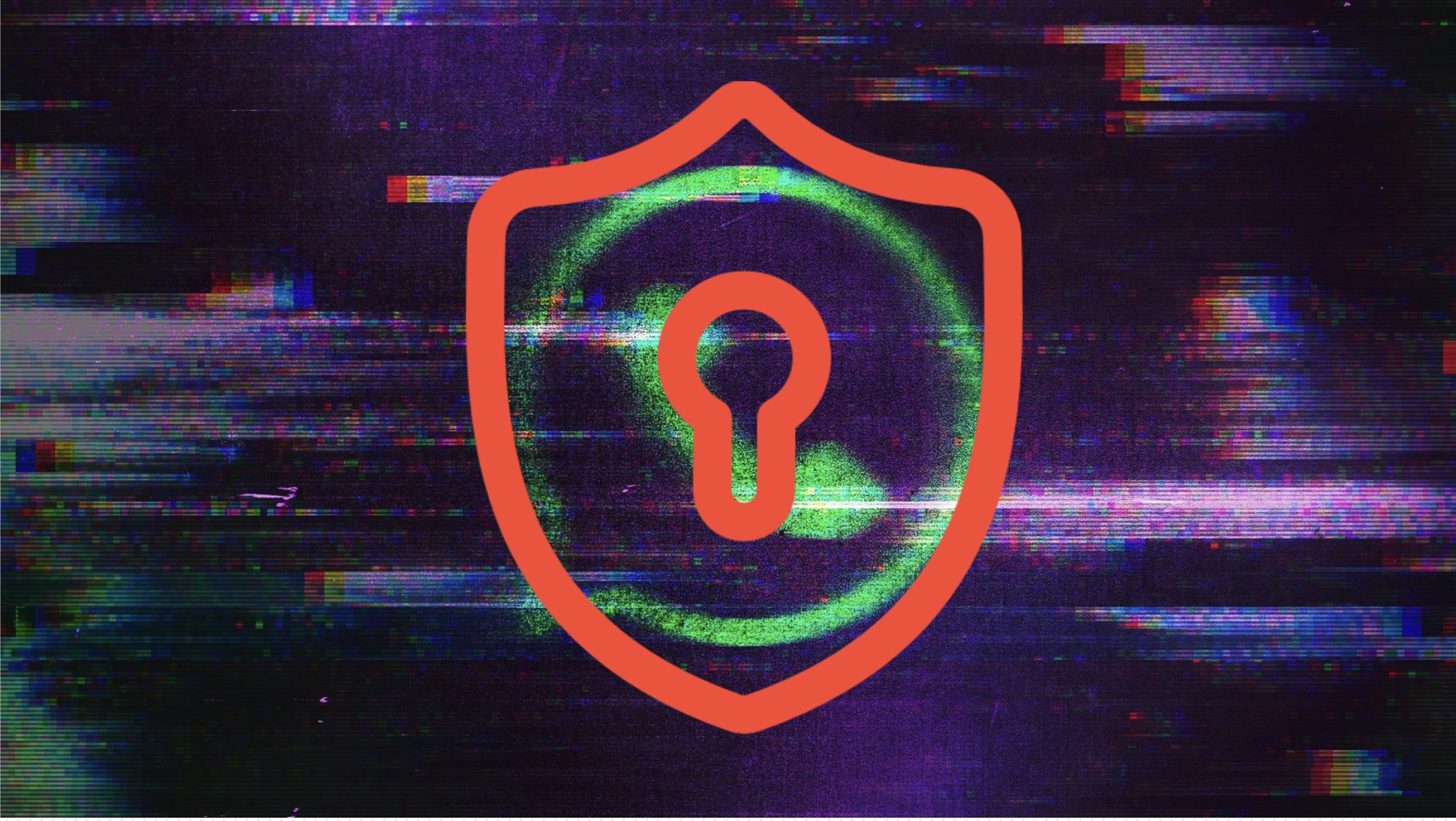;Resize,width=369;)

